笔记本电脑开启wifi的方法是什么?
- 网络技巧
- 2025-03-13
- 19
- 更新:2025-03-12 17:53:09
随着科技的飞速发展,笔记本电脑已成为我们日常生活中不可或缺的工具之一。网络连接变得越来越方便,而WiFi作为联网方式的一种,因其便捷性而得到广泛使用。在本文中,我们将详细介绍如何在笔记本电脑上开启WiFi功能,确保您能够无缝接入互联网,无论是在家里、咖啡厅还是旅途中。
开启WiFi的第一步:检查硬件
在探讨如何开启WiFi之前,首先要确认您的笔记本电脑是否配备了无线网络适配器。大多数现代笔记本电脑都内置了这一功能,但仍有少量的型号需要外接无线网卡。如果您的笔记本电脑没有内置无线网卡或外接无线网卡不起作用,请联系制造商或专业技术人员寻求帮助。
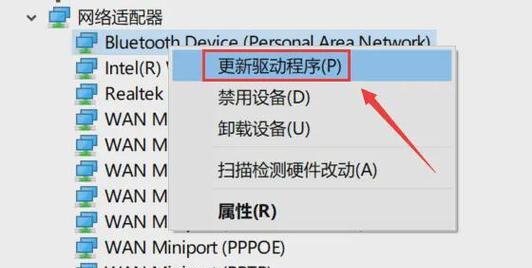
查找和启用WiFi选项
在确认硬件无误之后,您可以开始寻找电脑上的WiFi开关或按钮:
1.物理开关:检查笔记本电脑的边缘或者侧面,有时会有实体的WiFi开关或按钮。将开关拨至开启状态或者按下按钮即可启用WiFi。
2.功能键:很多笔记本电脑使用功能键(Fn键)配合特定的F功能键来控制WiFi,如Fn+F2或者Fn+F5。您需同时按下这两个键来开启WiFi。
3.软件设置:如果您的笔记本电脑没有物理开关或功能键,您需要通过操作系统的设置来启用WiFi。这通常在“设置”菜单中的“网络和互联网”选项下进行。
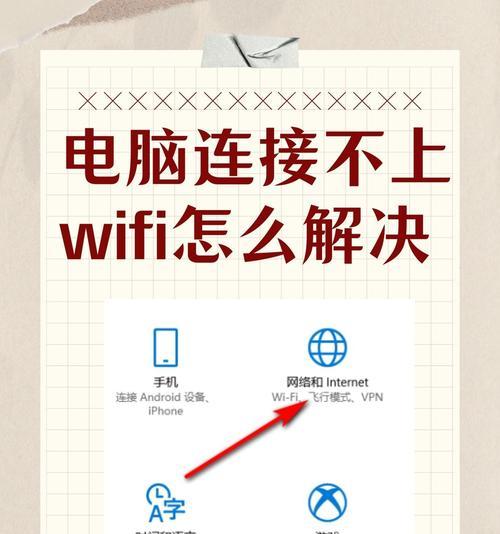
Windows系统开启WiFi详细步骤:
1.进入设置:点击Windows开始菜单,选择“设置”(齿轮图标)进行系统配置。
2.选择网络:在设置菜单中,点击“网络和互联网”选项。
3.启用WiFi:在网络和互联网页面,找到“WiFi”或类似字样的选项,点击它。
4.开启WiFi:在WiFi页面,切换“开启”选项,使WiFi变为开启状态。

macOS系统开启WiFi详细步骤:
1.点击网络图标:在屏幕顶部菜单栏中,找到并点击网络图标。
2.选择启用WiFi:在下拉菜单中,您会看到不同的网络选项,找到“Wi-Fi”或类似名称的选项,确保它被选中,即可开启WiFi。
如何连接到WiFi网络:
当您的WiFi功能已开启时,接下来就可以连接到您需要的无线网络了:
1.搜索可用网络:无论是在Windows还是macOS系统,搜索可用WiFi网络都是自动进行的,您可以在网络设置中看到周边的WiFi信号列表。
2.选择网络:从列表中选择您希望连接的无线网络。
3.输入密码:通常情况下,连接到受密码保护的WiFi网络需要输入正确的密码。输入网络密码,并点击“连接”。
4.检查连接状态:系统会尝试连接到该网络,您可以查看连接状态,确认是否已成功连接。
常见问题及解决方案:
无法找到WiFi选项:如果您在设置中找不到WiFi相关的选项,可能需要检查无线网卡驱动是否安装正确或更新到最新版本。
连接失败:如果连接时出现失败提示,建议重启路由器或电脑,同时检查无线网络的密码是否正确输入。
信号弱:若发现信号较弱,尝试改变笔记本电脑的位置或重启路由器以改善信号质量。
专业技巧和建议:
保持系统更新:定期更新操作系统和驱动程序以确保无线连接的稳定性和安全性。
使用网络管理工具:利用第三方网络管理工具可以帮助您更容易的管理无线网络连接。
了解安全协议:了解不同WiFi安全协议(如WEP、WPA、WPA2、WPA3)的差异,选择最安全的连接方式。
通过以上步骤,您应该能够轻松地在笔记本电脑上开启和管理WiFi连接。在这个数字化不断深化的时代,顺畅的网络连接无疑是提高工作效率和生活质量的关键。
综上所述,笔记本电脑开启WiFi功能不仅方便快捷,而且对于我们的日常工作和生活来说至关重要。遵循本文中的指导,掌握了连接WiFi的多种方法,无论遇到何种情况,相信您都能够快速解决问题,享受无线上网带来的便利。











